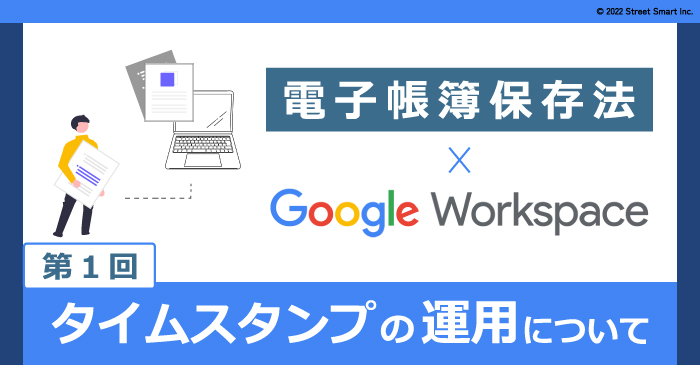株式会社ストリートスマート(以下、弊社)は、Google 認定パートナーとして、多くの企業様へ Google Workspace™ を活用したワークスタイル変革の支援を行っています。
この記事では、弊社が運営している Google Workspace の活用促進をサポートする eラーニングサービス「Master Program」の教材から、業務で役立つノウハウをご紹介します。
メールでも業務の効率化ができる!Gmail の特徴とはじめに押さえておくべき基本機能をご紹介
Gmail には、メールの送受信だけではなく、検索機能やアーカイブ機能など、業務の効率化につながる機能がたくさん搭載されています。
本記事では、教材ページ「【はじめての Gmail】Gmail を本格的に始める方へのおすすめ」からポイントを抜粋してお伝えします!
▼Gmail についての詳細はこちらの教材ページをご覧ください▼
【はじめての Gmail】Gmail を本格的に始める方へのおすすめ
https://master-program.master-apps.jp/article/content/282
働き方を変える Gmail の3大特徴

Gmail には、大きく3つの特徴があります。すべてに共通しているのは、メールの処理にかかる無駄な時間を削減できるということです。
❶大容量
メールの保管容量が大容量(プランによっては無制限)であることから、
わざわざメールを削除して容量を確保する必要がなくなり、メールを削除するかどうか考える時間を削減できます。
❷高速検索
検索機能を利用することで、メールを探す時間が削減できます。
❸デバイスフリー
スマートフォン、パソコン、タブレットなどさまざまな端末からメールを見ることができるため、
場所を問わずどこからでもお仕事ができるようになります。
これだけは押さえたい!Gmail の基本的な使い方7つ
Gmail を業務で使いはじめる方に押さえていただきたい基本的な使い方は7つです。
本記事では、7つのうち、特に活用していただきたい3つの機能(★)をご紹介します。
1.Gmail 画面の見方
2.受信メールを確認する
3.メールを新規作成する
4.返信メールを作成する
★5.探したいメールを検索する
★6.アーカイブで受信トレイを整理する
★7.誤送信したメールを取り消す
5.探したいメールを検索する
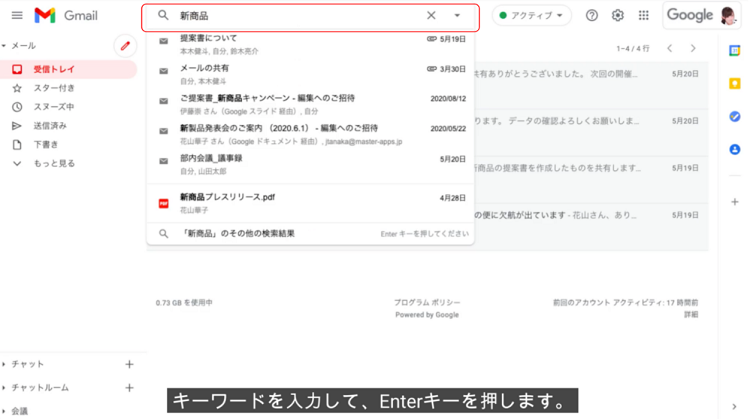
毎日たくさんのメールを受信するため、確認したいメールがあっても中々見つからず、探すことに時間がかかっていませんか?
Gmail なら検索機能を利用することで、膨大なメールから素早く必要なメールにアクセスすることができます。
すぐにメールを見つけることができるため、メールの整理や仕分けに時間をかける必要がありません。
Gmail の検索機能では、件名やメール本文だけでなく、添付のファイル名やファイル内の文字も検索の対象になります。
そのため、必要な資料を探すときもすぐに見つけ出すことができます。
さらに、検索したメールは、期間などのフィルタでさらに絞り込むことができます。
6.アーカイブで受信トレイを整理する

「アーカイブ」はメールを効率的に処理するための機能の1つで、受信トレイに溜まったメールを非表示にすることができます。
返信したメールや対応が完了したメールは、アーカイブで非表示にすることで、常に受信トレイには対応が必要なメールだけが残るようになります。
アーカイブしたメールは削除したわけではないため、検索して再度確認することや、受信トレイに戻すこともできます。
7.誤送信したメールを取り消す
Gmail には、宛先や内容を間違えて送ってしまった場合に、メールの送信を取り消す機能があります。
メールを送信後、しばらくの間は[取消]ボタンが表示され、ワンクリックで送信を取り消すことができます。
[取消]を表示する時間は、[設定]から変更することができます。
▼教材ページでは、Gmail の基本的な使い方7つをすべてご確認いただけます▼
【はじめての Gmail】Gmail を本格的に始める方へのおすすめ
https://master-program.master-apps.jp/article/content/282
Gmail をさらに活用しよう!
eラーニング「Master Program」では、上記の他にも業務に役立つ Gmail の機能について解説した教材を用意しております。
- 【操作】検索に効果的なラベルを使った整理方法
- 【操作】スター機能でメールに目印をつける
- 【操作】リマインダーとしてスヌーズ機能を使う
- 【操作】自動仕分け(フィルタ)でメールの整理時間を削減する
- 【操作】メール署名の作成と複数署名の使い分け
- 【操作】迷惑メールの登録と解除
「Master Program」では、Gmail に関する教材を多く用意しております。
※コンテンツの視聴は登録ユーザーのみ
■Gmail のすべての機能
https://master-program.master-apps.jp/video/content/1
※Gmail および Google Workspace は、Google LLC の商標です。
■おすすめ記事
■Tips
<初心者向け>
<Google Workspace で生産性を高める>
ストリートスマートの Google Workspace 活用促進サービス
弊社では、Google Workspace の導入から定着までサポートできるよう、さまざまなサービスを提供しています。
利用登録ユーザー数30万人突破!「Master Program」
今日仕事に使えるTipsも、気になる新機能も、動画と記事で学べる Google Workspace の活用促進をサポートする教育プラットフォームです。
「今すぐ知りたい・しっかり学びたい」に応える教材ラインナップが揃っています。
▶▶https://www.master-apps.jp/service/master-program/
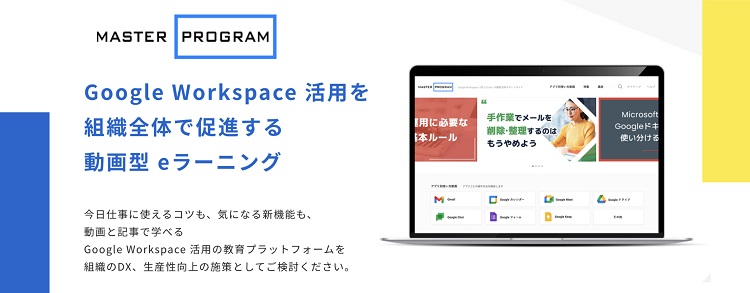
Google Workspace の導入・活用促進に関するご相談はストリートスマートへ
弊社は、2014年に日本初の Google トレーニングパートナーとして認定されました。お客様への支援実績と技術力を認定する Google Cloud Partner Advantage プログラムでは、2021年には Work Transformation(働き方の変革)分野のスペシャライゼーション認定を取得。3,000社以上の企業様への支援実績があります。
各種お申込み、ご相談等はお気軽にお問い合わせください。
〈弊社サービス一覧〉
https://www.master-apps.jp/service/
〈お問い合わせ窓口〉
電話:0120-373-996(受付時間|平日10:00-18:00)
メールアドレス :info@street-smart.co.jp
お問い合わせフォーム:https://www.master-apps.jp/contact/
Google Workspace 活用の実践コンテンツ
eBookダウンロード「【Google Workspace の効果的な活用へ向けた解説書】価値獲得のための 4 ステップとは」
Google Workspace の活用で得られる 4 つの価値と、獲得へ向けたステップとは?
この冊子は、私たちのこれまでの Google Workspace の効果的な利用をご支援してきた知見・ノウハウをまとめたものです。
組織・スタッフの生産性向上の使命をお持ちの方であれば、”そうだったのか!” とひざをたたいていただける内容もきっと含まれていると考えております。
ぜひ、お読みいただき、貴社での Google Workspace のさらなる効果的な利用に結びつけていただけましたら幸いです。

※社内利用以外の二次利用は禁止されたコンテンツです。
※本資料に記載されている弊社の商号(株式会社ストリートスマート)以外の商号は第三者の商号です。また、本資料に記載されているシステム名及びサービス名等、並びにシステムのアイコン及びユーザーインターフェースのスクリーンショット等に関する商標権及び著作権等の一切の権利は第三者に帰属しているため、原則として、当該第三者の許諾なく利用することはできません。